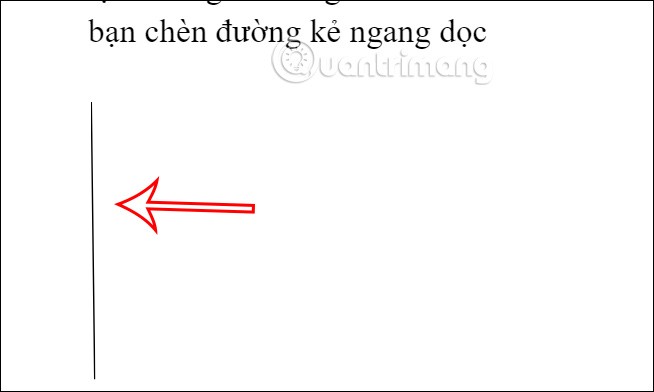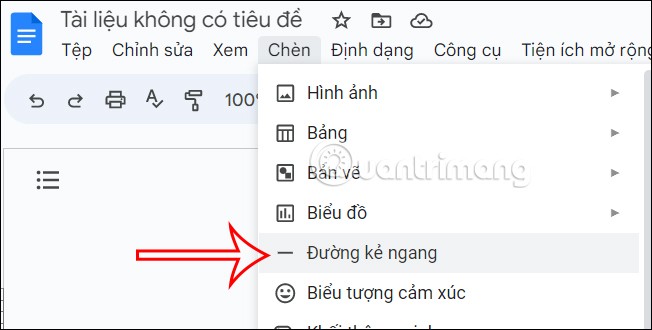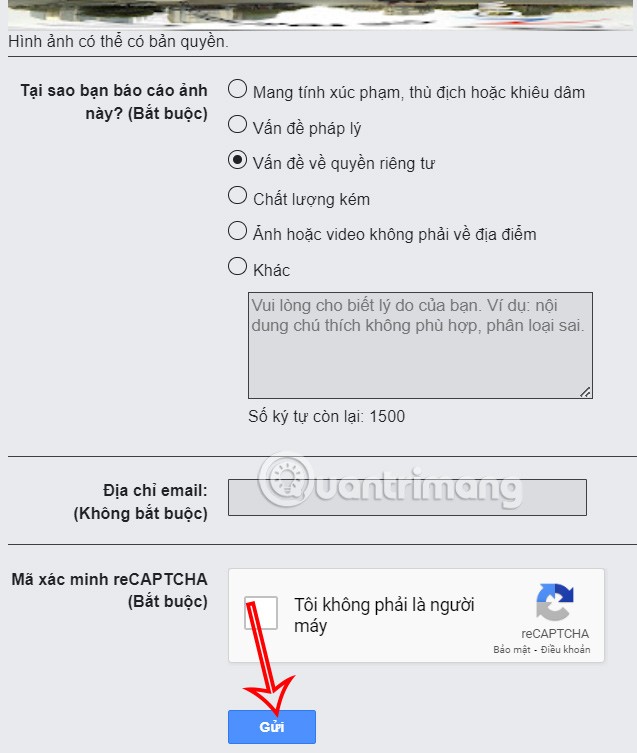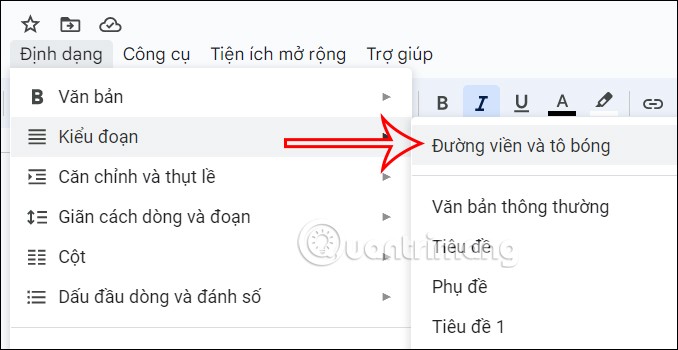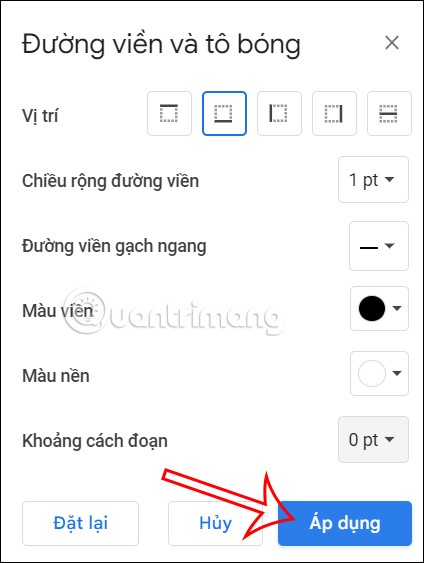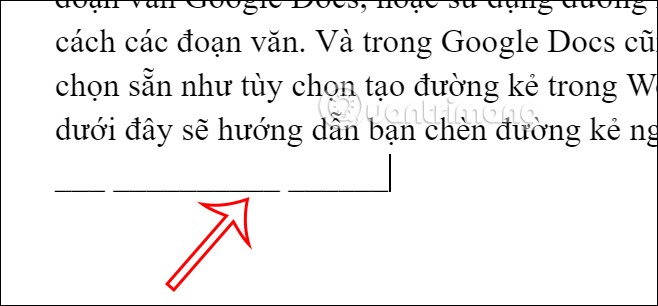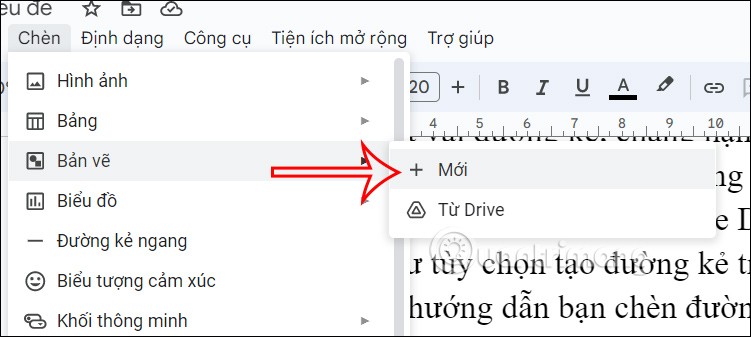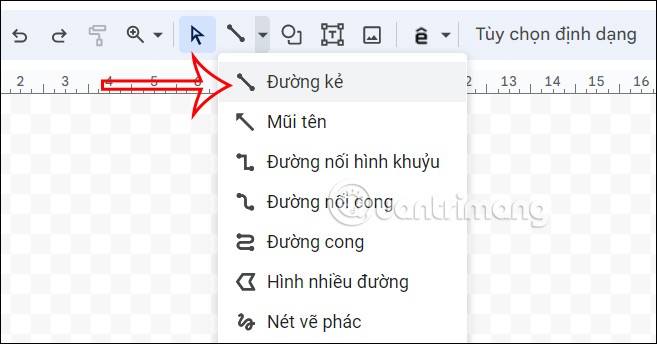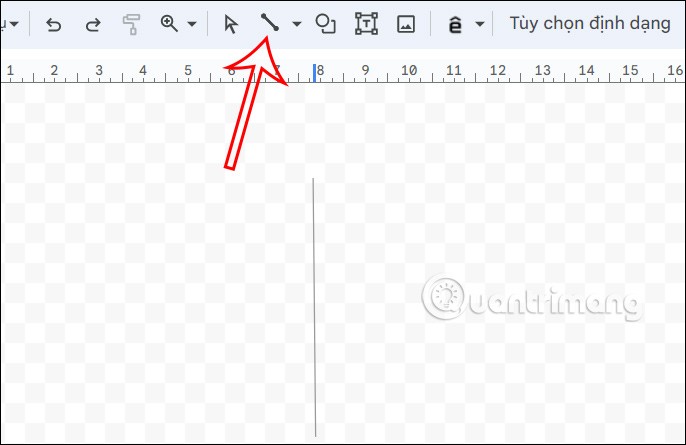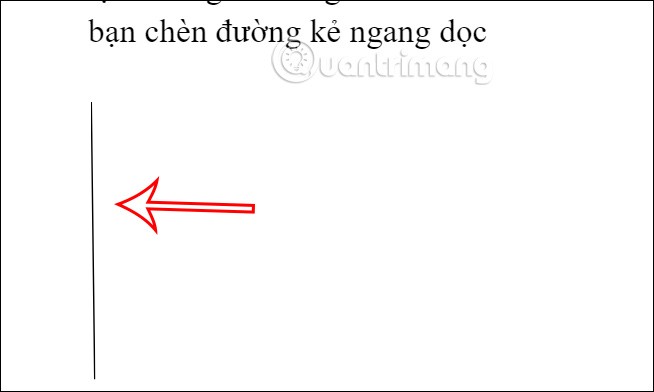Um dem Dokument mehr Wirkung zu verleihen, können wir Linien verwenden, z. B. Absatzrahmen in Google Docs erstellen oder Linien verwenden, um Absätze im Dokument zu trennen. In Google Docs stehen uns außerdem einige Optionen zur Verfügung, z. B. die Möglichkeit, Linien in Word zu erstellen . Der folgende Artikel erklärt Ihnen, wie Sie horizontale und vertikale Linien in Google Docs einfügen.
Inhaltsverzeichnis
So fügen Sie horizontale Linien in Google Docs ein
Fügen Sie horizontale Linien in Docs über das Menü „Einfügen“ ein
Klicken Sie in der Google Docs-Oberfläche auf das Menü „Einfügen“ und wählen Sie „Horizontale Linie“ aus der unten angezeigten Liste aus.
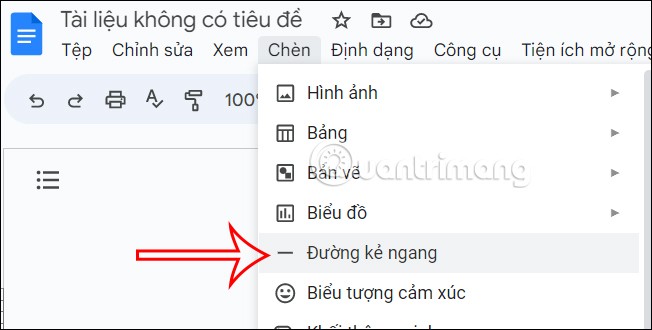
Anschließend wird eine horizontale Linie in das Docs-Dokument eingefügt.
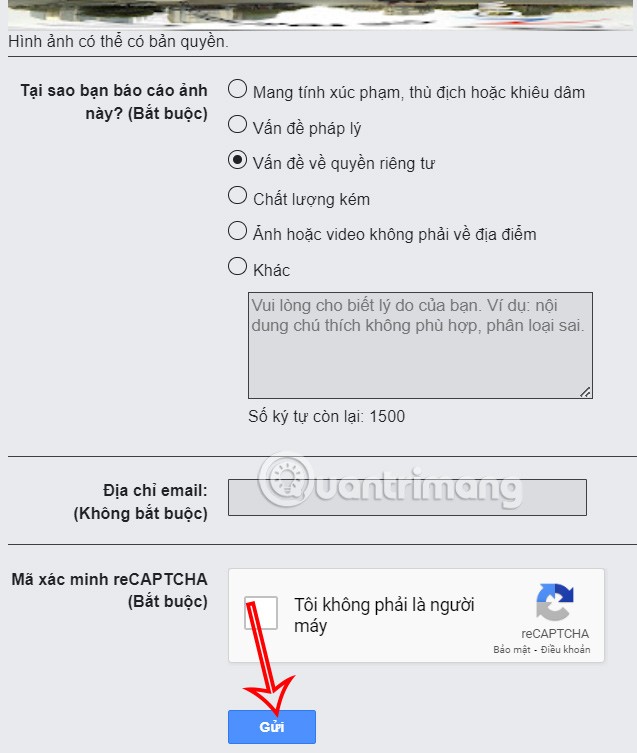
Fügen Sie mithilfe von Rahmen horizontale Linien in Dokumente ein
Schritt 1:
In der Google Docs-Oberfläche klicken Benutzer auf „Format“ und wählen dann „Rahmen und Schattierung“ aus .
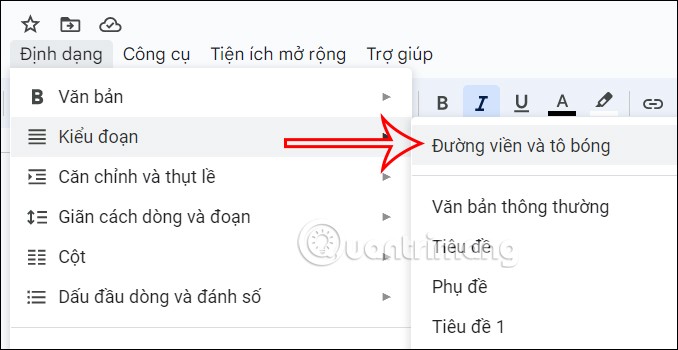
Schritt 2:
Nun wird die Benutzeroberfläche angezeigt, in der Sie den Rahmen auswählen können. Wir wählen die unterste Linie und dann unter Rahmenbreite 1 pt und unter Absatzabstand 0 pt. Klicken Sie dann auf „Übernehmen“ .
Das Ergebnis einer horizontalen Linie wird auch in Google Docs angezeigt.
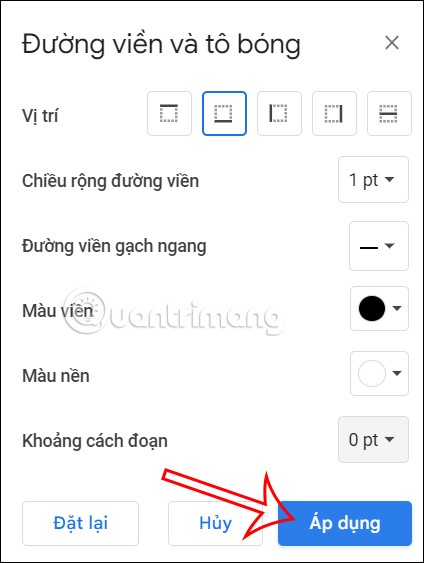
Verwenden Sie Tastenkombinationen, um horizontale Linien in Docs zu erstellen
Wir halten die Umschalttaste gedrückt und drücken anschließend die - Taste, um eine horizontale Linie beliebiger Länge zu erstellen. Diese Linie können Sie mittig ausrichten, um eine Trennlinie zwischen Textabsätzen zu erstellen.
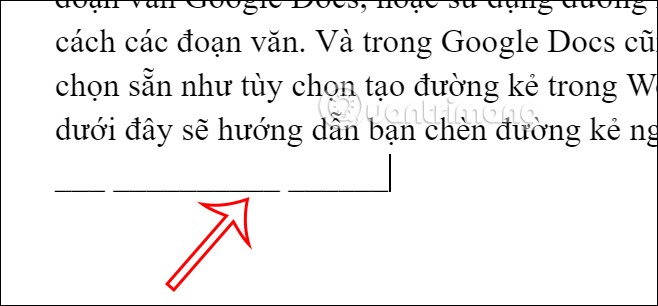
Verwenden Sie Google Drawing, um horizontale Linien zu erstellen
Schritt 1:
Klicken Sie in der Google Docs-Oberfläche auf „Zeichnungen“ und dann auf „Neu“, um eine neue Zeichnung zu erstellen.
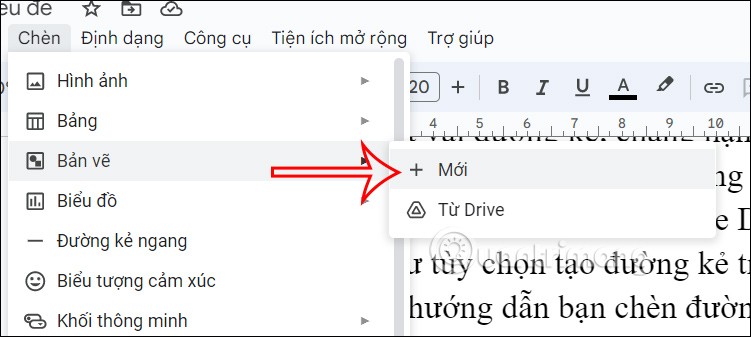
Schritt 2:
Nun erscheint die Oberfläche zur Zeichnungserstellung. Klicken Sie auf das Liniensymbol , wählen Sie „Linie“ aus und zeichnen Sie eine gerade Linie. Klicken Sie nach dem Zeichnen auf „Speichern und schließen“. Die Linie wird nun in das Dokument in Docs eingefügt.
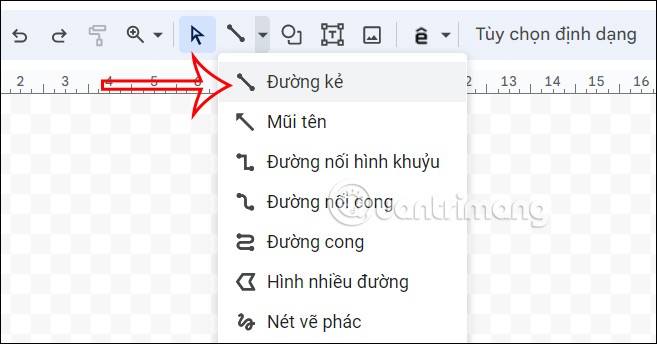
Anleitung zum Einfügen vertikaler Linien in Google Docs
Öffnen Sie dazu ebenfalls die Zeichenoberfläche in Google Docs , klicken Sie anschließend auf das Liniensymbol und zeichnen Sie eine senkrechte Linie in die Zeichnung ein.
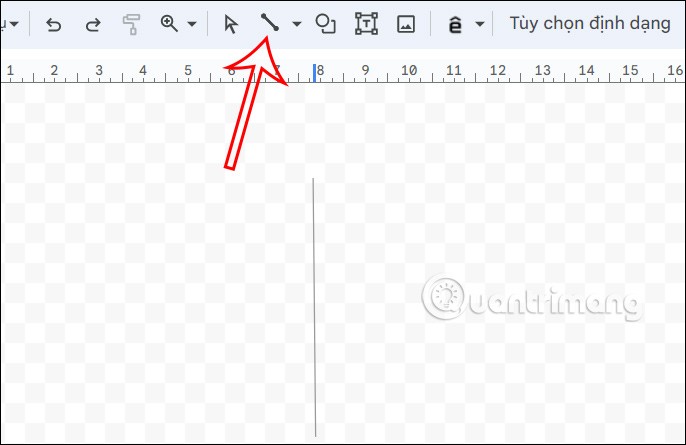
Das Ergebnis ist eine vertikale Linie, die im Google Docs-Dokument wie unten dargestellt angezeigt wird.